معرفة نوع الخط بدقة: دليلك لأفضل 7 أدوات تحليل الخطوط في الصور
في عصر التكنولوجيا الرقمية المتطورة والتصميم الجرافيكي، تغدو معرفة نوع الخط المستخدم في الصور أمراً ضرورياً ومهماً للمصممين والمطورين وحتى الهواة. ففي حال كنت تعمل على مشروع تصميم جديد، أو كان لديك رغبة بإعادة إنشاء نص معين بنفس الخط، فإن معرفة نوع الخط من صورة معينة بدلاً من ابحث اليدوي يمكن أن يوفر الكثير من الوقت والجهد. ولحسن الحظ، هناك العديد من الأدوات والمواقع المتاحة على الإنترنت التي تساعد في تحديد نوع الخط بسرعة وبدقة، وبفعالية عالية أيضاً. وكل ما يتطلبه الأمر بضعة دقائق، وصورة واضحة للنص المطلوب. لذلك في هذا المقال، سنقدم أفضل 7 أدوات لمعرفة نوع الخط من صورة معينة، ونوضح خطوات استخدامها والاستفادة منها.
1. موقع MyFonts
يُعد هذا الموقع سوقاً ضخماً لأنواع الخطوط، ويضم الكثير من الخطوط الاحترافية، وأخرى فريدة. بالإضافة إلى ذلك، فإن إحدى الخدمات الهامة التي يقدمها الموقع هي أداة WhatTheFont والتي تسمح بالبحث عن نوع خط ما في صورة معينة. بالتالي، تسمح لك هذه الميزة بتحديد نوع الخط بعد إجراء مسح للصورة.
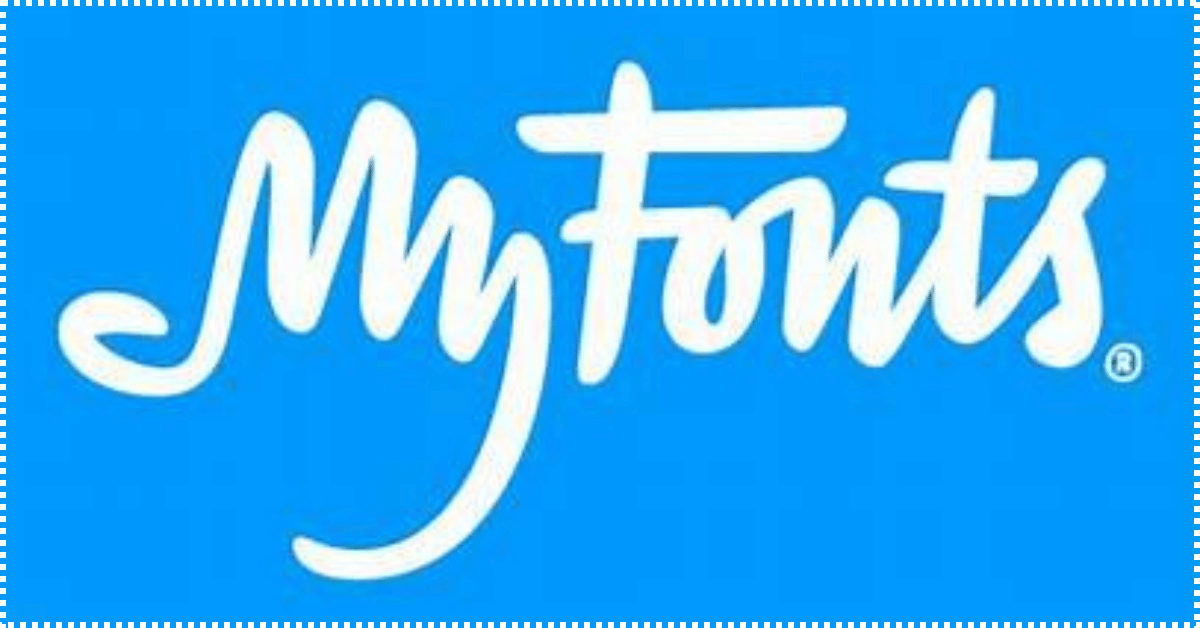
طريقة استخدام موقع MyFonts
- انتقل إلى موقع MyFont.
- من ثم انقر على الخيار “WhatTheFont” في الأعلى، وبعد ذلك على “WhatTheFont” من الخيارات المدرجة.
- انقر على أيقونة التحميل واختر الصورة التي تريد معرفة نوع الخط المستخدم فيها.
- حدد النص الذي تريد اكتشاف نوع الخط المستخدم فيه من الصورة.
- من ثم انقر على “Identify Font”. حيث سيعمل الموقع على اقتراح مجموعة واسعة من الخطوط المطابقة تماماً، أو ذات الصلة.
2. موقع FontSquirrel لتحديد الخط المستخدم في صورة
يُعتبر FontSquirrel من أهم المواقع التي يستخدمها مصممو الجرافيك، حيث يضم فئة واسعة من أنواع الخطوط الاحترافية. وإحدى أدواته المهمة هي أداة ” FontSquirrel’s Font Identifier” التي تساعد في معرفة نوع الخط في صورة.
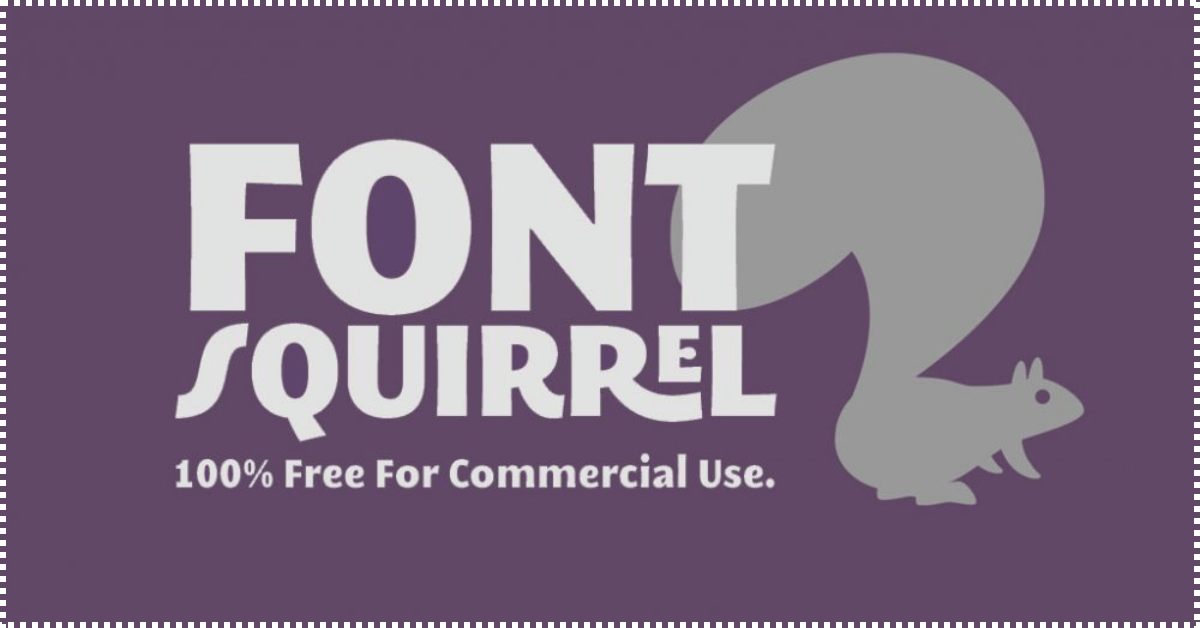
طريقة استخدام موقع FontSquirrel
- انتقل إلى موقع FontSquirrel.
- من ثم إلى الخيار “Font Identifier” في الأعلى.
- انقر على “Upload Image” لتحميل الصورة، وقم باختيار الصورة التي تريد التعرف على الخط المستخدم بداخلها.
- أخيراً، انقر على “Matcherate It”، وسيعرض لك الموقع قائمة بالنتائج المختلفة لأنواع الخطوط المطابقة. ويتم ذلك بعد مقارنة الخط المستخدم بقاعدة بياناته الضخمة. كما أن الموقع مجاني تماماً، مما يعني إمكانية الاستفادة من النتائج باستخدام نوع الخط المحدد، بالإضافة إلى استخدام جميع أدوات الموقع.
3. موقع WhatFontIs
يختص موقع WhatFontIs بتحديد نوع الخط المستخدم في صورة، أو موقع ويب على الإنترنت. وهو أداة قوية لتحديد الخطوط مع عدد كبير من الميزات المجانية المدمجة.
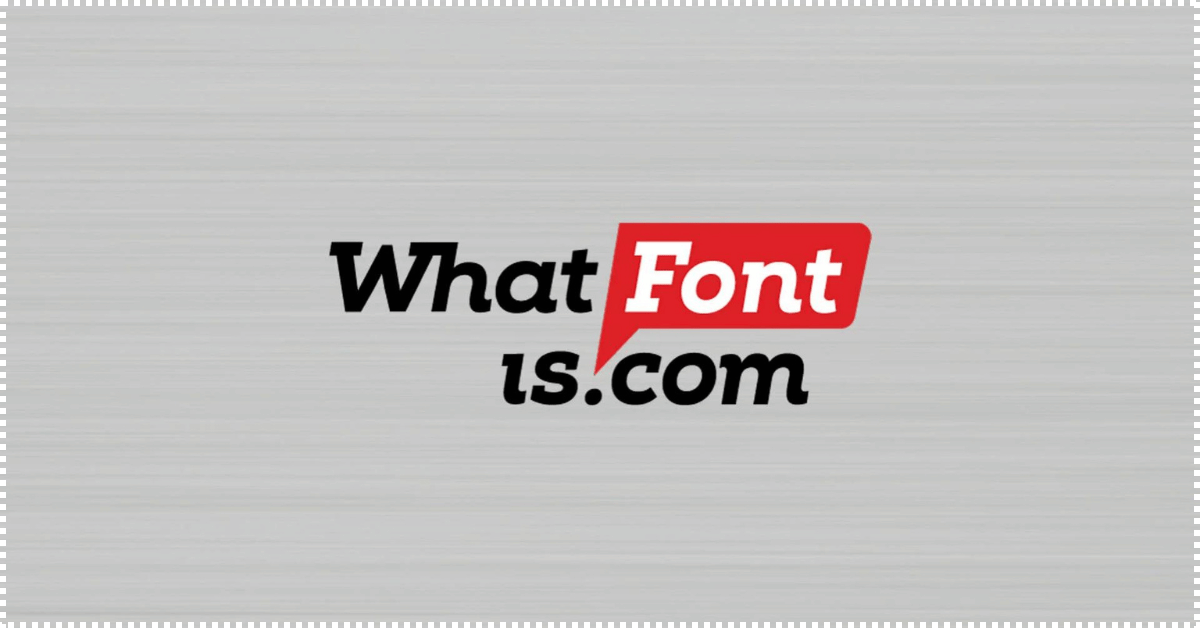
طريقة استخدام WhatFontIs
- انتقل إلى الموقع الرسمي WhatFontIs.
- حيث ستجد مربع خاص لوضع رابط الصورة المطلوبة، أو انقل الصورة إلى المربع بالسحب.
- حدد النص الذي تريد اكتشاف نوع الخط المستخدم فيه.
- انقر على الخيار “Next Step” الموجود أسفل الصورة.
- حيث سيطلب منك الموقع في الخطوة اللاحقة أن تقوم بوضع أعمدة فاصلة بين أحرف النص أو الكلمة. عند الانتهاء يمكنك النقر على “Next Step”.
- من ثم سيكون عليك كتابة كل حرف من الأحرف التي تم مسحها في الصورة. وعند الانتهاء انقر أيضاً على الخيار “Next Step”.
- حيث سيكون عليك كتابة حرف واحد من أحرف النص المقابل للصورة. ومن ثم النقر على “Next Step”.
- أخيراً، سيعمل الموقع على اقتراح أفضل الخيارات التي تطابق الخط الموجود في الصورة. بعضها سيكون مجانياً تماماً ومتاح للتحميل لاستخدامه مرة أخرى، بينما سيحتاج بعضها الآخر إلى الدفع.
4. برنامج Adobe Photoshop
يُعد Adobe Photoshop من أهم برامج تحرير الصور بالذكاء الاصطناعي. وإحدى ميزاته المهمة، هي اكتشاف نوع الخطوط المستخدمة في صورة ما. وذلك من خلال ميزة مطابقة الخط ” Match Font” المضمنة في أدوات البرنامج.
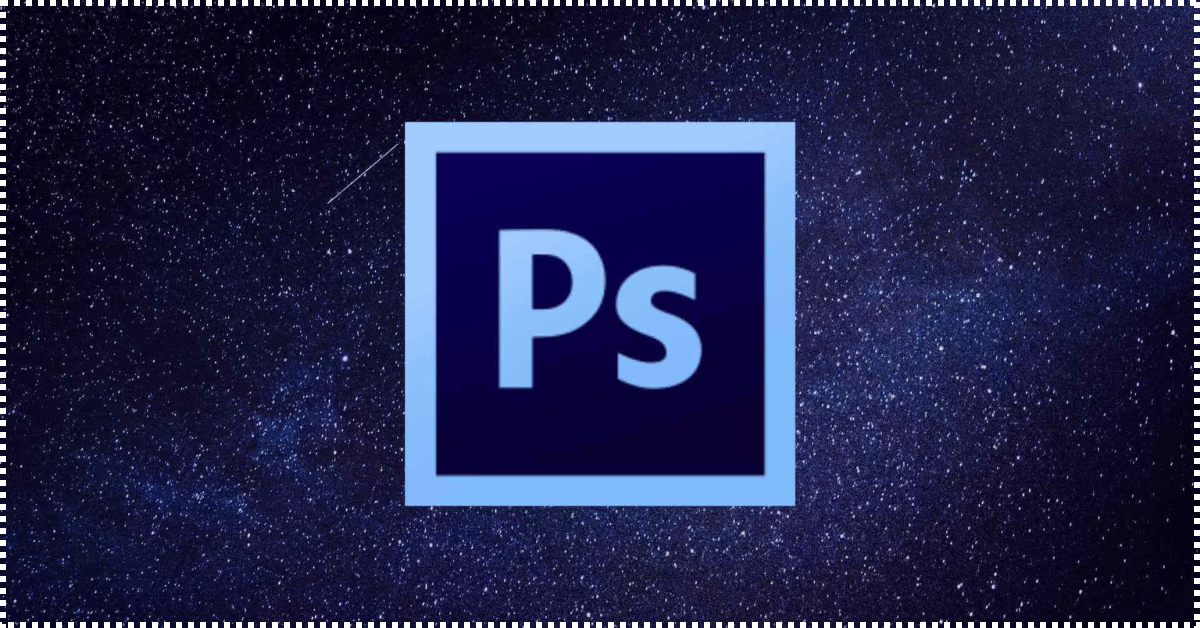
طريقة استخدام Adobe Photoshop لمعرفة نوع الخط في صورة
![معرفة اسم الخط من الفوتوشوب]() افتح الصورة التي تحتوي على الخط الذي تريد معرفة نوعه في Adobe Photoshop.
افتح الصورة التي تحتوي على الخط الذي تريد معرفة نوعه في Adobe Photoshop.- من ثم حدد المنطقة من الصورة التي تحتوي على النص المطلوب.
- انتقل إلى القائمة “نوع (Type)” .
- انقر على الخيار “مطابقة الخط (Match Font)”. حيث سيقوم البرنامج بمقارنة الخط في صورتك بقاعدة بياناته الضخمة. ومن ثم سيعرض لك Photoshop قائمة بالنتائج المحتملة، بما في ذلك اسم الخط، وزنه، وأسلوبه.
5. موقع Identifont لتحديد نوع الخط المستخدم
يختلف موقع Identifont عن المواقع الأخرى المُستخدمة لتحديد نوع الخط. حيث يعتمد على دقة ملاحظة المستخدم وخبرته في وصف الخط الذي يراه. ويوفر 5 طرق مختلفة لاكتشاف نوع الخط، تتضمن:
- اكتشاف نوع الخط من المظهر: حيث يطرح عليك الموقع مجموعة من الأسئلة التي تتعلق بشكل الخط الذي تريد اكتشاف اسمه، ومن ثم يقترح عليك مجموعة واسعة من الخطوط وفقاً للوصف الذي قدمته.
- اكتشاف نوع الخط من الاسم: من خلال معرفة جزء، أو كامل اسم الخط، يمكنك الوصول إلى هذا الخط من خلال موقع Identifont.
- اكتشاف أنوع الخطوط بالتشابه: حيث يمكن اكتشاف نمط الخط من خلال كتابة اسم خط قريب منه. من ثم سيعرض الموقع النتائج المشابهة للخط الذي ذكرت اسمه.
- اكتشاف الخط بالصورة أو الرمز: فإذا كان الخط يتضمن رموزاً أو صوراً فريدة يمكن عندها اكتشاف الخط.
- معرفة اسم المصمم أو الناشر: حيث يمكن الحصول على جميع أنواع الخطوط لناشر أو مصمم معين. بالتالي يمكن الوصول في النهاية للخط المطلوب من خلال معرفة اسم الناشر.
ويُعد الخيار الأول “Font by Appearance” هو الأكثر استخداماً.
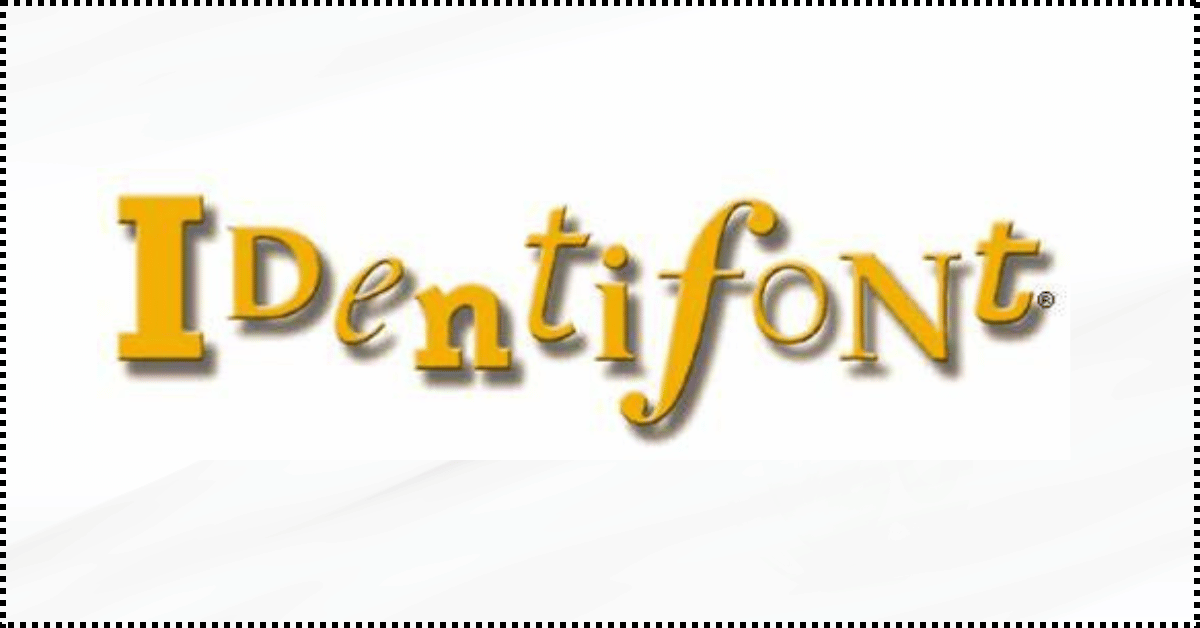
طريقة استخدام الخيار “Font by Appearance” لمعرفة نوع الخط
- أولاً، انتقل إلى موقع Identifont.
- من ثم انقر على “Font by Appearance”.
- جاوب على الأسئلة المتاحة.
- عند الانتهاء سيعرض عليك الموقع مجموعة من الخيارات ستظهر على الجهة اليُسرى في قائمة. وفي كل خيار منها ستحصل على معلومات مفصلة حول الخط.
6. موقع FontBug
بالرغم من أنه يُستخدم لاكتشاف الخطوط العربية والأجنبية الموجودة في صورة، إلا أن FontBug أكثر اختصاصاً بالخطوط العربية. حيث أنه يدعم اللغة العربية بشكل كامل، يوفر قاعدة ضخمة لأنواع خطوط باللغة العربية. بالإضافة إلى أنه يستخدم خوارزميات متقدمة للتعرف على الخطوط بدقة.
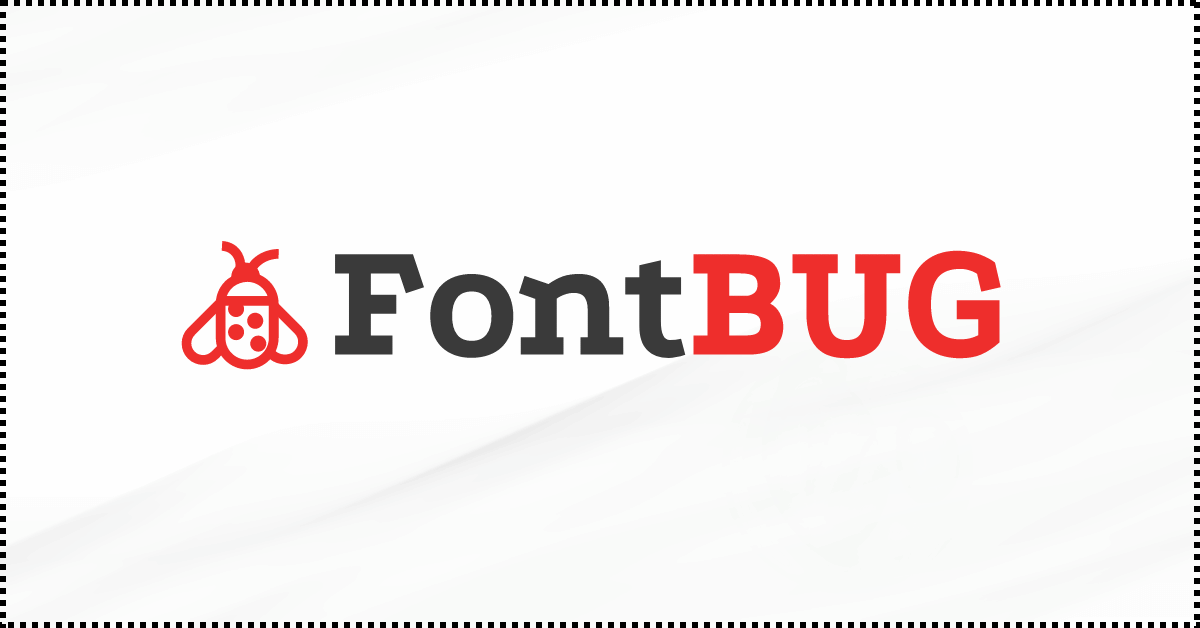
طريقة استخدام موقع FontBug
- انتقل إلى موقع FontBug.
- اسحب وأفلت الصورة المطلوبة. علماً أن الموقع يدعم لصق الصور من سطح المكتب، واتساب، وحتى برنامج الفوتوشوب.
- حيث سيُطلب منك في الخطوة التالية كتابة النص الذي تريد أن تحدد نوع خطه. ولنتائج أفضل سيتم توصيتك بكتابة كلمة واحدة من النص المطلوب فقط. كما سيكون عليك قص الكلمة المطلوبة.
- في الخطوة التالي سيُطلب منك النقر على أي جزء من الكلمة لتحديد لون الخط. وبحسب توصيات FontBug، تساعد هذه الخطوة في اكتشاف الخط المُستخدم في الصورة. أخيراً، انقر على “التالي”.
- من ثم سيكون عليك النقر على الخلفية لتحديد لون خلفية الصورة. يلي هذه الخطوة النقر على الخيار “أطلق الحشرة”.
- أخيراً، ستحصل على مجموعة كبيرة من النتائج التي تتضمن أنواع خطوط مطابقة لنوع الخط في النص المطلوب.
7. موقع fontspring
يُعد موقع fontspring من أشهر المواقع المستخدمة لمعرفة أنوع الخطوط في صورة. وذلك بسبب سهولة استخدامه، واجهته البسيطة، وقاعدة بياناته الغنية.
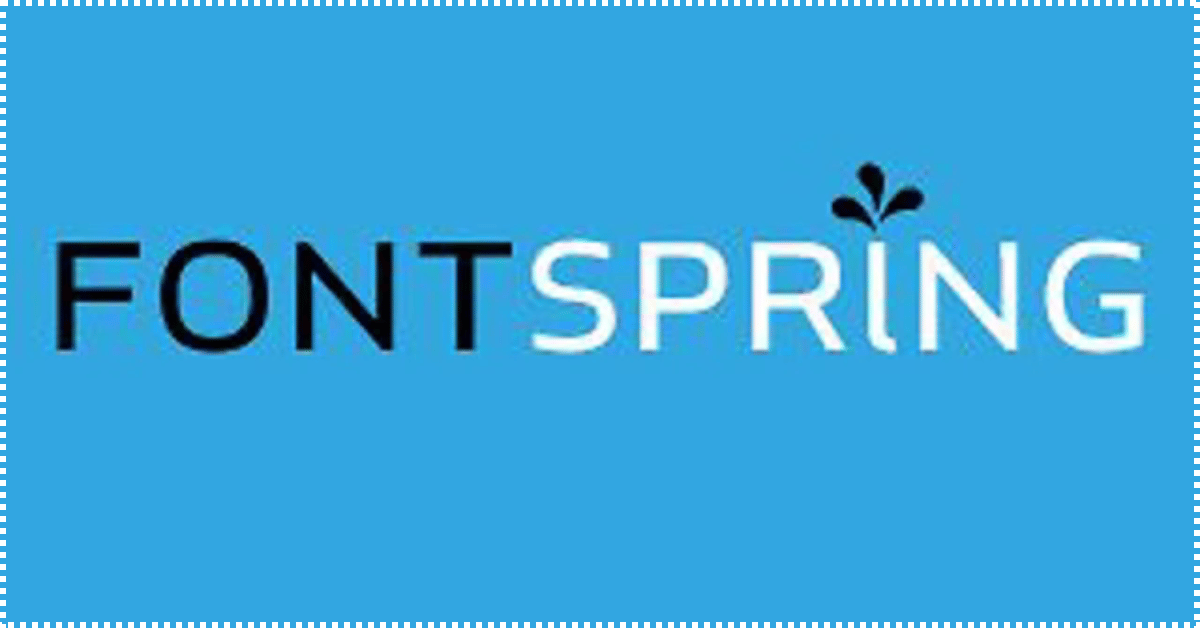
طريقة استخدام fontspring
- انتقل إلى موقع fontspring.
- مرر إلى أسفل الصفحة، ومن التذبيل انقر على “Font Matcherator”.
- انقر على الخيار “Upload Image” لتحميل الصورة المطلوبة.
- من ثم سيكون عليك تحديد النص الذي تريد معرفة خطه من خلال إحاطته بمربع. للانتقال إلى الخطوة التالية انقر على “Matcherate It”.
- حيث ستحصل على خيارات لتحسين قص الصورة والحصول على نتيجة أوضح. عند الانتهاء انقر على “Matcherate It”.
- مرر قليلاً نحو الأسفل، وسرعان ما ستظهر لك نتائج مختلفة بأنواع خطوط مطابقة للخط المستخدم في الصورة.
قد يهمك أيضاً:




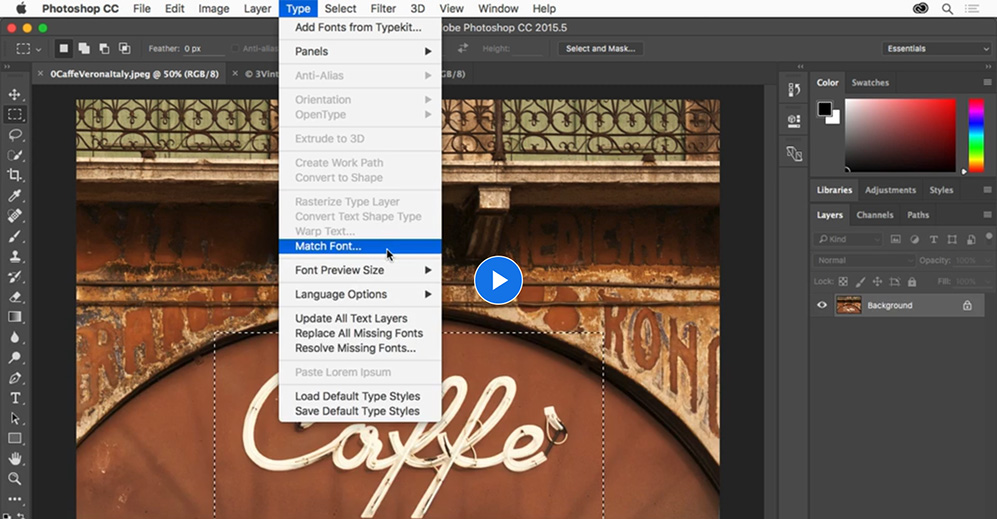 افتح الصورة التي تحتوي على الخط الذي تريد معرفة نوعه في Adobe Photoshop.
افتح الصورة التي تحتوي على الخط الذي تريد معرفة نوعه في Adobe Photoshop.